ps涂抹工具快捷键是什么

美工朋友在修图的时候经常会用到涂抹工具,如果有了涂抹工具快捷键就会轻松很多,那么,ps涂抹工具快捷键怎么修改呢?今天小编就给大家介绍一下PS CS6的涂抹快捷键设置方法,其他版本类似,需要的朋友欢迎借鉴
美工朋友在用Photoshop修理金属图片或者戒指图片的时候,就会经常用到“涂抹”这个工具,一直用鼠标点又显得太慢,并且让别人看到显得不够专业。那么,ps涂抹工具快捷键是什么?怎么修改呢?接下来小编就给大家详细介绍一下PS CS6的涂抹快捷键设置方法,希望对大家有所帮助!

PS CS6的涂抹快捷键设置方法:
1、打开PS后同时按下三键加M,或三键加K
shift+ctrl+alt+M或者
shift+ctrl+alt+K就会弹出快捷键设置的界面
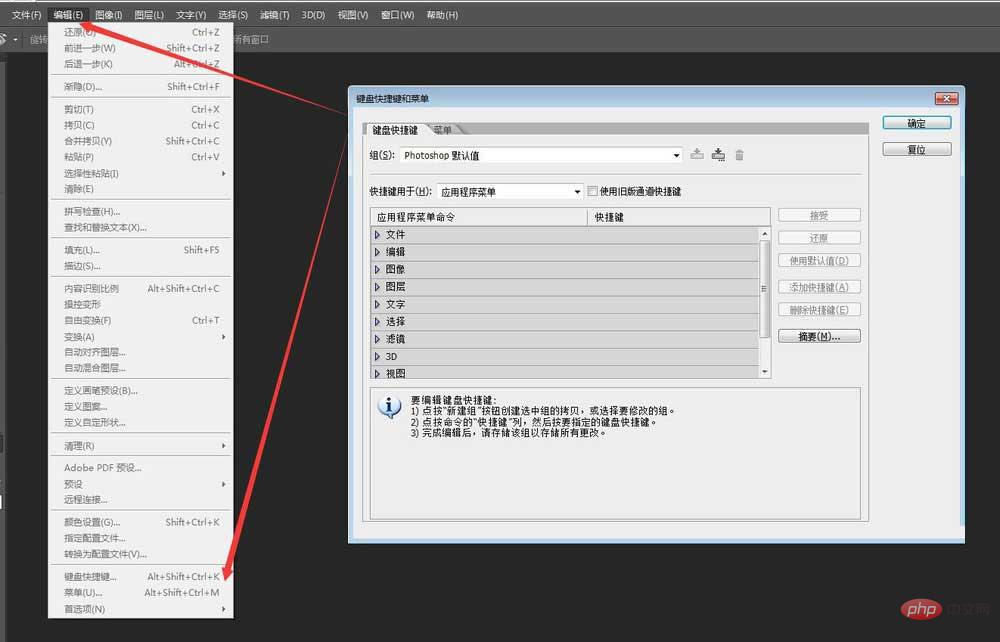 2、选择‘键盘快键键’
2、选择‘键盘快键键’
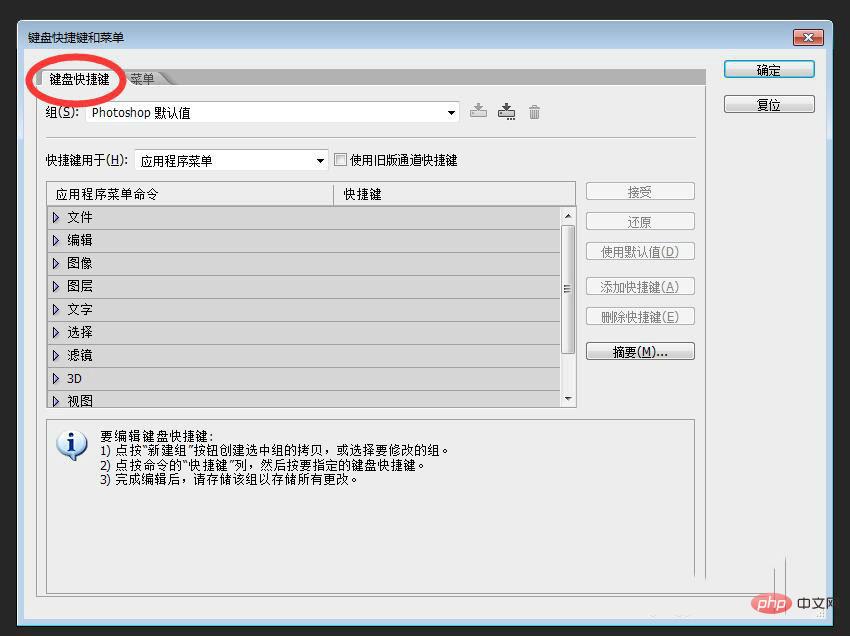 3、选择“工具”
3、选择“工具”
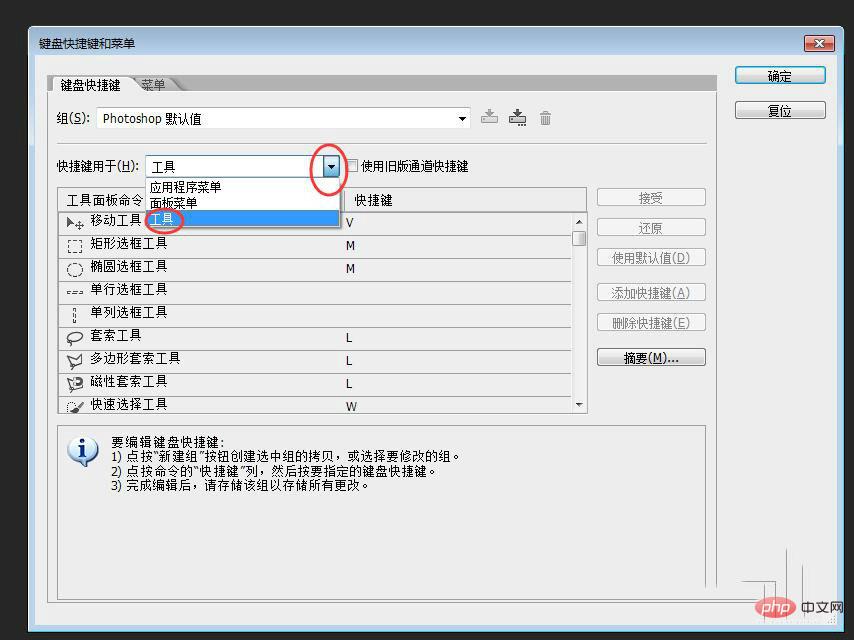 4、拖动”滚动条“到涂抹工具的位置,把快捷键设置为K
4、拖动”滚动条“到涂抹工具的位置,把快捷键设置为K
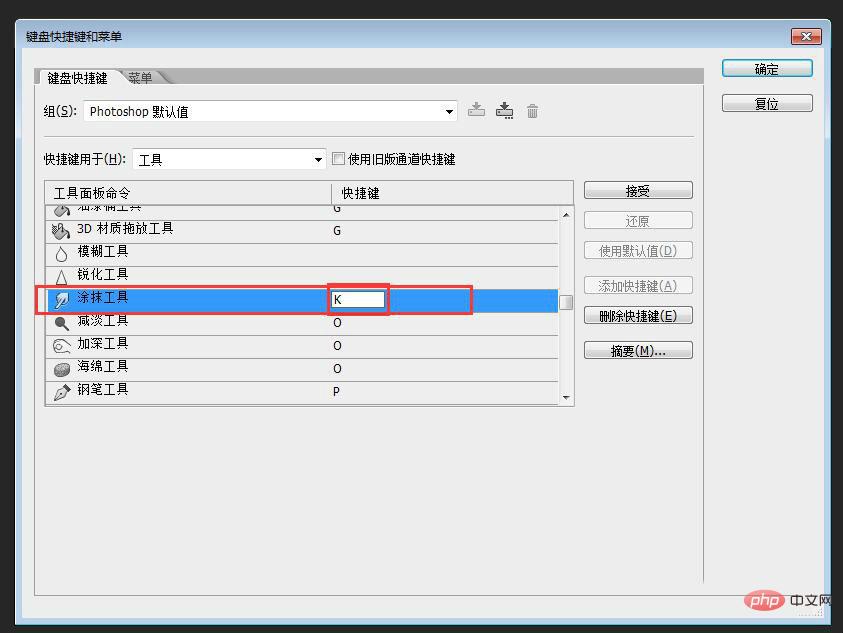
5、点击”确定“,PS CS6的涂抹工具快捷键就设置好了。
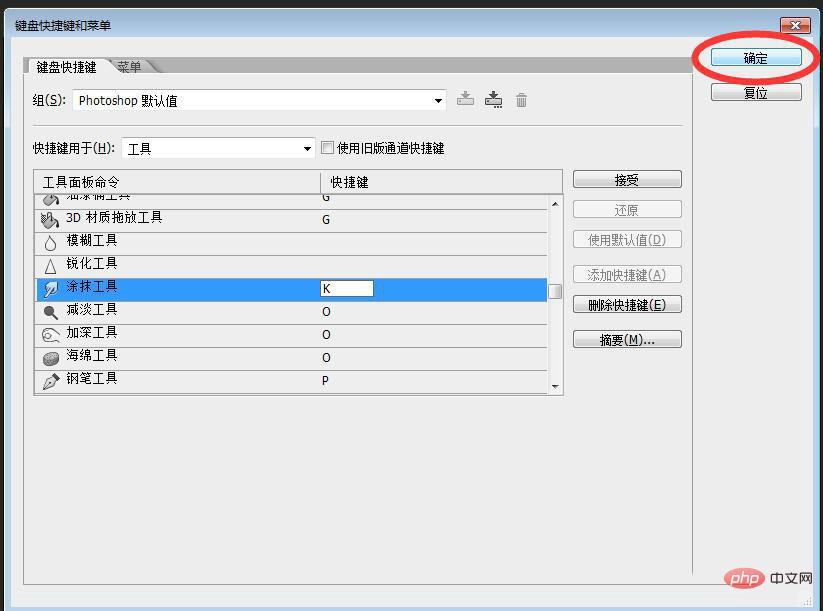
教程结束,以上就是关于ps涂抹工具快捷键怎么修改?PS CS6的涂抹快捷键设置方法介绍,需要的朋友赶快设置起来吧!
更多PS相关技术文章,请访问PS教程栏目进行学习!
以上是ps涂抹工具快捷键是什么的详细内容。更多信息请关注PHP中文网其他相关文章!

热AI工具

Undresser.AI Undress
人工智能驱动的应用程序,用于创建逼真的裸体照片

AI Clothes Remover
用于从照片中去除衣服的在线人工智能工具。

Undress AI Tool
免费脱衣服图片

Clothoff.io
AI脱衣机

Video Face Swap
使用我们完全免费的人工智能换脸工具轻松在任何视频中换脸!

热门文章

热工具

记事本++7.3.1
好用且免费的代码编辑器

SublimeText3汉化版
中文版,非常好用

禅工作室 13.0.1
功能强大的PHP集成开发环境

Dreamweaver CS6
视觉化网页开发工具

SublimeText3 Mac版
神级代码编辑软件(SublimeText3)

热门话题
 NVIDIA显卡录屏快捷键使用不了怎么解决?
Mar 13, 2024 pm 03:52 PM
NVIDIA显卡录屏快捷键使用不了怎么解决?
Mar 13, 2024 pm 03:52 PM
NVIDIA显卡是有自带的录屏功能的,用户们可以直接的利用快捷键录制桌面或者是游戏画面,不过也有用户们反应快捷键使用不了,那么这是怎么回事?下面就让本站来为用户们来仔细的介绍一下n卡录屏快捷键没反应问题解析吧。 n卡录屏快捷键没反应问题解析 方法一、自动录制 1、自动录制即时重放模式,玩家可以将其视为自动录制模式,首先打开NVIDIAGeForceExperience。 2、Alt+Z键呼出软件菜单之后,点击即时重放下方的打开按钮即可开始录制,或通过Alt+Shift+F10快捷键开
 Win8如何利用快捷键进行截图?
Mar 28, 2024 am 08:33 AM
Win8如何利用快捷键进行截图?
Mar 28, 2024 am 08:33 AM
Win8如何利用快捷键进行截图?在日常使用电脑的过程中,我们经常需要对屏幕上的内容进行截图。对于Windows8系统的用户来说,通过快捷键进行截图是一个方便且高效的操作方式。在这篇文章中,我们将介绍Windows8系统中几种常用的快捷键进行截图的方法,帮助大家更快速地进行屏幕截图操作。第一种方法是使用“Win键+PrintScreen键”组合键来进行全
 ps提取线稿操作过程介绍
Apr 01, 2024 pm 12:51 PM
ps提取线稿操作过程介绍
Apr 01, 2024 pm 12:51 PM
1、打开软件,导入一张素材,如下图所示。2、然后ctrl+shift+u去色。3、接着ctrl+J复制图层。4、然后ctrl+I反向,然后将图层混合模式设置为颜色减淡。5、点击滤镜--其他--最小值。6、在弹出的对话框中半径设置为2,点击确定。7、最后就看到线稿提取出来了。
 如何使用快捷键合并单元格
Feb 26, 2024 am 10:27 AM
如何使用快捷键合并单元格
Feb 26, 2024 am 10:27 AM
合并单元格的快捷键怎么用在日常工作中,我们经常需要对表格进行编辑和排版。而合并单元格是一种常见的操作,可以将相邻的多个单元格合并为一个单元格,以提高表格的美观程度和信息展示效果。在MicrosoftExcel和GoogleSheets等主流的电子表格软件中,合并单元格的操作非常简便,可以通过快捷键来实现。下面将介绍在这两个软件中合并单元格的快捷键用法。在
 win11任务栏管理器快捷键是什么_win11任务栏管理器快捷键有哪些
Mar 20, 2024 pm 09:11 PM
win11任务栏管理器快捷键是什么_win11任务栏管理器快捷键有哪些
Mar 20, 2024 pm 09:11 PM
最近网友找任务栏管理器觉得很麻烦,问小编有没有办法马上打开任务栏管理器,当然是有的,那么今天小编来教大家快速打开win11任务栏管理器快捷键教程,希望能帮到各位网友哦。方法一:在Win11系统找到Ctrl+Shift+ESC快捷键。1、按【Ctrl+Shift+ESC】即可打开任务管理器。方法二:右键开始菜单打开,找到任务管理器。1.右键开始菜单打开:使用鼠标右击开始图标后,即可看到一个简易版功能列表。这里大多是和系统有关的命令,“任务管理器”也在其中。
 Win10系统下如何解决按W键触发手写笔功能?
Mar 23, 2024 pm 01:01 PM
Win10系统下如何解决按W键触发手写笔功能?
Mar 23, 2024 pm 01:01 PM
最近,有的小伙伴在使用Win10系统中,遇到每当按下键盘上的"W"键时,会激活手写笔功能,导致正常工作受到干扰。为解决这一困扰,下面将为大家带来几种不同的详细解决方案,一起来看看吧。解决方法方法一1、点击左下角任务栏中的"开始",选择选项列表中的"设置"。2、进入到新的界面后,点击其中的"设备"选项。3、随后点击左侧栏中的"笔和WindowsInk"。4、然后找到右侧中的"在手写面板上用手指书写",最后将其小方框取消勾选即可。方法二1、"win+R"快捷键开启运行,输入"regedit",回车打
 ps快捷键大全
Mar 11, 2024 pm 04:31 PM
ps快捷键大全
Mar 11, 2024 pm 04:31 PM
1、Ctrl + N:新建一个文档。2、Ctrl + O:打开一个文件。3、Ctrl + S:保存当前文件。4、Ctrl + Shift + S:另存为。5、Ctrl + W:关闭当前文档。6、Ctrl + Q:退出 Photoshop。7、Ctrl + Z:撤销。8、Ctrl + Y:重做。9、Ctrl + X:剪切选中内容。10、Ctrl + C:复制选中内容。
 windows窗口最小化快捷键是什么
Mar 13, 2024 am 09:56 AM
windows窗口最小化快捷键是什么
Mar 13, 2024 am 09:56 AM
快捷键介绍:1、win+D快捷键可以将全部窗口最小化,显示桌面。如果未进行其他操作,再次按下win+D就会还原窗口;2、win+M快捷键也可以最小化窗口,按下win+shift+M快捷键可以将其还原;3、Alt+ESC快捷键可以关闭打开的小窗口,前提是打开了全屏窗口;4、Alt+空格+N可以最小化当前窗口。






